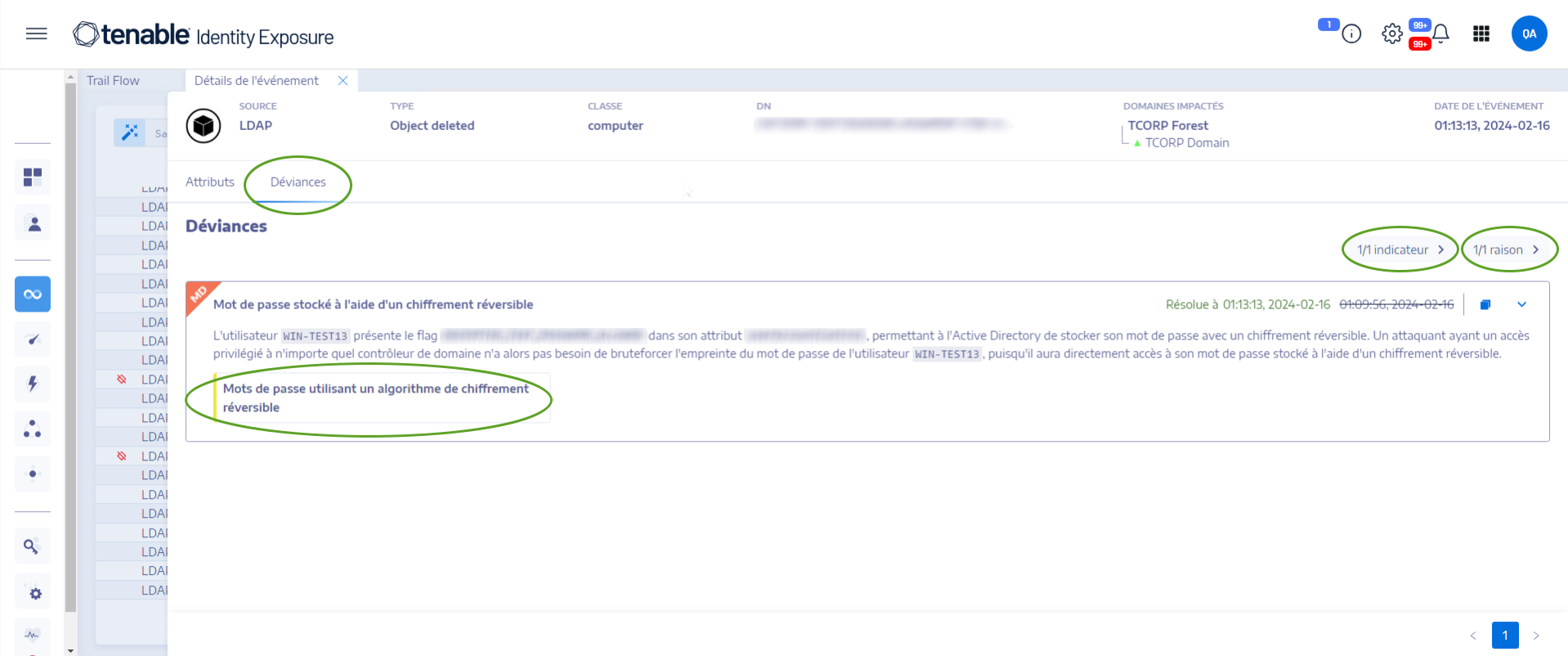Notifications
Dans la partie supérieure droite de la page d'accueil de Tenable Identity Exposure, figurent une icône de cloche et un badge compteur qui signalent les alertes d'attaque et/ou les alertes d'exposition en attente dont vous devez prendre connaissance. Lorsqu'il reçoit de nouvelles alertes, Tenable Identity Exposure augmente le compteur du badge de notification.
|
|
Bleu | Alertes d'exposition |
| Rouge | Alertes d'attaque |
Pour afficher les alertes :
-
Dans Tenable Identity Exposure, cliquez sur l'icône de cloche.
Le volet Alertes apparaît.
-
Effectuez l'une des actions suivantes :
-
Cliquez sur l'onglet Alertes d'exposition pour afficher les alertes d'exposition.
-
Cliquez sur l'onglet Alertes d'attaque pour afficher les alertes d'attaque.
La liste des alertes associées apparaît.
-
Pour afficher un événement associé à une alerte :
-
Sélectionnez une alerte dans la liste et cliquez sur Actions > Voir la déviance.
Le volet Détails de l'événement apparaît avec les informations suivantes :
-
Source (collecteur d'événements)
-
Type d'objet
-
Fichier
-
Chemin d'accès
-
Domaines impactés
-
Date
-
Liste d'attributs avec leurs valeurs au moment de l'événement et leur valeur actuelle
-
-
Cliquez sur l'onglet Déviances.
Le volet Déviances apparaît avec la liste des déviances associées à l'événement.
-
Cliquez sur n/n indicateurs pour afficher le volet de l'indicateur d'exposition qui a déclenché l'alerte.
-
Cliquez sur n/n raisons pour afficher les raisons de l'alerte.
-
Cliquez sur la flèche pour développer ou réduire les informations relatives à l'alerte.
-
Cliquez sur le nom de l'indicateur pour afficher la page Détails de l'indicateur.
Pour archiver l'alerte :
Après avoir affiché l'alerte, vous pouvez l'archiver.
-
Dans la liste des alertes du volet Alertes, cochez la case de l'alerte à archiver.
-
Si vous le souhaitez, vous pouvez cocher la case n/n objets sélectionnés au bas du volet pour sélectionner toutes les alertes simultanément.
-
-
Au bas du volet, cliquez sur Sélectionner une action > Archiver.
-
Cliquez sur OK.